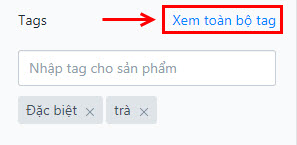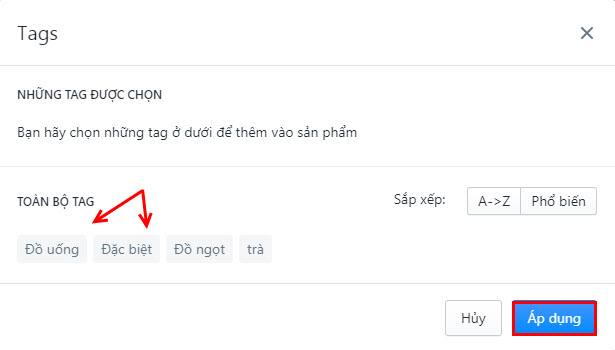-
Tài liệu hướng dẫn
-
Kênh POS
Hướng dẫn sử dụng phần mềm quản lý bán hàng
-
Dịch vụ ăn uống
Hướng dẫn sử dụng phần mềm quản lý nhà hàng và quán cafe
-
Kênh Facebook và Sàn TMĐT
Hướng dẫn quản lý bán hàng online trên Facebook và sàn TMĐT
-
App Mobile
Hướng dẫn bán hàng nhanh chóng trên ứng dụng điện thoại
-
Kênh Website
Hướng dẫn xây dựng website bán hàng
-
Bán hàng đa kênh
Hướng dẫn kết nối và quản lý bán hàng đa kênh
-
Máy bán hàng
Hướng dẫn sử dụng máy bán hàng
-
Sapo Money
Giải pháp thanh toán không tiền mặt và các dịch vụ tài chính toàn diện
-
Sapo Express
Giải pháp tối ưu vận hành và chi phí chuyển phát
-
Bảo mật thông tin
-
- Video
- FAQs
- Tài liệu nhà phát triển
popup-web
Thêm mới sản phẩm lên Website
Để hoàn thiện một website bán hàng bạn cần phải thêm các sản phẩm lên website của mình để giới thiệu cho khách hàng biết đến các sản phẩm đó. Bạn có thể thêm hoặc cập nhật thông tin về sản phẩm như giá, hình ảnh, mô tả sản phẩm từ hệ quản trị Sapo Web.
Trong bài này chúng tôi sẽ hướng dẫn bạn:
Để thêm một sản phẩm mới, hãy thực hiện các bước sau:
- Bước 1: Tại trang quản trị website, truy cập vào Sản phẩm => Danh sách sản phẩm

- Bước 2: Từ trang Sản phẩm chọn nút Thêm sản phẩm

- Bước 3: Nhập tiêu đề sản phẩm cùng thông tin chi tiết của sản phẩm:

- Bước 4: Chọn Lưu để lưu lại thông tin
Để sao chép sản phẩm bạn thực hiện theo hướng dẫn dưới đây:
- Bước 1: Tại trang danh sách sản phẩm click chon 1 sản phẩm
- Bước 2: Trong trang chi tiết sản phẩm chọn nút Nhân bản

- Bước 3: Nhập thông tin vào khung pop up và chọn nút Nhân bản để hoàn thành sao chép sản phẩm
Tag là các từ khóa có thể tìm kiếm được liên quan đến sản phẩm của bạn. Tag có thể giúp khách hàng tìm kiếm sản phẩm thông qua công cụ tìm kiếm của shop và có thể được dùng để phân loại sản phẩm, hoặc tự động thêm vào danh mục sản phẩm theo điều kiện bạn đã cài đặt (Xem thêm cách tạo danh mục thông minh và thêm sản phẩm tự động).
Ví dụ tag: Áo nam, Áo nữ, Váy bé gái...
- Nhập tag vào ô Tags và nhấn enter để nhập tiếp các tag khác
- Để xóa tag, click vào dấu x bên cạnh mỗi tag đã nhập.
Nếu bạn không muốn nhập thủ công từng tag hoặc muốn chọn các tag đã nhập từ trước đó, bạn click chọn Xem toàn bộ tag, hệ thống sẽ hiển thị pop up thông tin các Tag đã được tạo.
Tại mục Toàn bộ Tag: Click chọn các tag liên quan đến sản phẩm và chọn Áp dụng
Hầu hết khách hàng đều tìm kiếm sản phẩm bằng cách sử dụng các công cụ tìm kiếm như Google hoặc Bing. Bạn có thể thay đổi cách hiển thị sản phẩm của bạn trên các công cụ tìm kiếm bằng cách chỉnh sửa SEO website tại phần này.
Nhập thẻ tiêu đề, thẻ mô tả và chỉnh sửa đường dẫn/Alias sau đó xem trước kết quả sẽ hiển thị trên Google khi tìm kiếm.
- Bước 1: Lựa chọn sản phẩm bạn muốn xóa trong trang Sản phẩm.
- Bước 2: Ở trong trang chi tiết sản phẩm, nhấp chuột vào nút Xóa tại góc trái
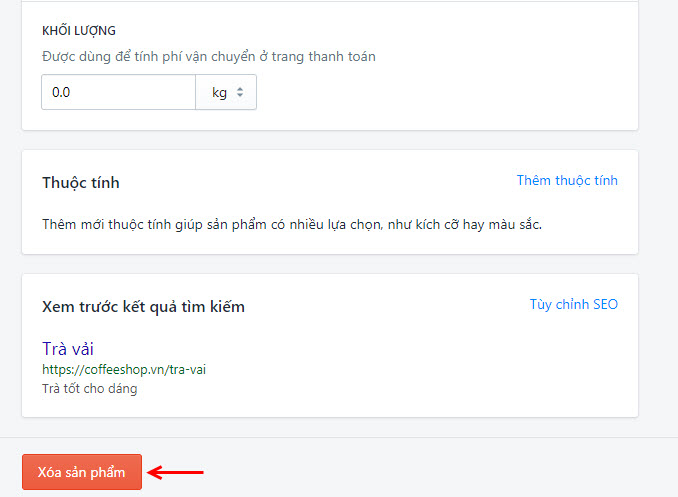
- Bước 3: Một hộp thoại xác nhận hiện ra, click Xóa
Bạn cũng có thể thực hiện thao tác xóa nhiều sản phẩm trong cùng 1 thời điểm.
- Bước 1: Trong trang Sản phẩm, tick chọn những sản phẩm mà bạn muốn loại bỏ. Click vào Chọn thao tác và Chọn Xóa sản phẩm
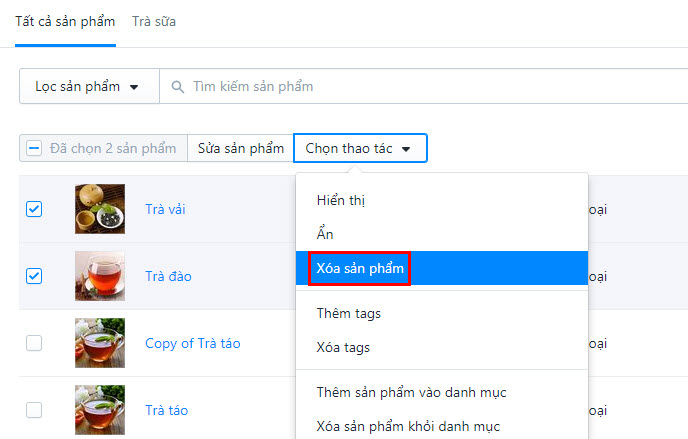
- Bước 3: Một hộp thoại xác nhận sẽ hiện ra, click vào Xóa
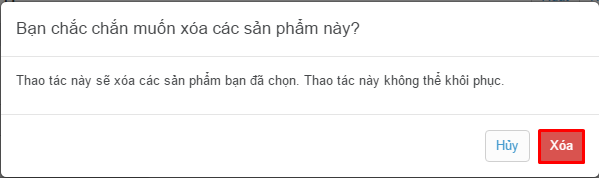
Trên đây là các thao tác hướng dẫn Thêm mới sản phẩm lên Website.
Mọi thắc mắc vui lòng liên hệ tổng đài 1900 6750, hoặc gửi vào hòm thư: [email protected] để được tư vấn và giải đáp.
Bài viết trên có hữu ích cho bạn không?
Hữu ích
Không hữu ích